RemoteApp Tool是能将远程电脑 (服务器端) 上安装的程序比如 OffiCE、Eagle、AutoCAD、PhotoShop、3DMax、IE 浏览器、VMWare 等任意软件“拿来”放到自己的电脑上运行和操作,相比以往显示整个系统桌面,RemoteApp 更细致,可以仅将指定的 APP 独立搬过来,像本机原生的程序一样“无缝”运行,与本机系统完美融合。
RemoteApp Tool可以让你在服务器端快速创建、管理你自己的 RemoteApps (远程虚拟应用),支持Windows 10、7、8、XP 以及Windows Server等系统。并且可以生成 .rdp 或 .msi 的配置文件,方便你将配置复制分发到客户端来进行连接使用。
RemoteApp特性
使用前准备
服务器端 (远程电脑) 准备:
值得注意的是,RemoteApp 功能仅在“旗舰版”、“商业版”、“服务器”、“教育版”等版本的 Windows 上可用,如果你的系统是家庭版,那么恭喜你,想享受这功能只能换系统了。具体版本支持可以看下面的列表:
在不支持 RemoteApp 的系统上,RemoteApp Tool 这款工具依然可以运行可以生成配置,但实际上其他机器是无法成功连接上来的,也不会弹出错误,所以有问题时请先确定自己的主机端系统版本是否符合条件。
另外,虽然上图表示Windows10 Pro专业版不可用,但我实测在新版本的Windows 10 Pro是可以使用的。如果你无法连接,请将系统更新到最新版本。
客户端准备 (支持 Win 或 Mac)
而你的本地电脑 (客户端) 则没有系统版本限制,只要下载安装运行Microsoft Remote Desktop (RDP) 客户端即可。而微软官方 RDP 客户端提供了 Windows 和macOS版,所以实际上通过这个功能,你的 Windows 远程程序不仅可以在 PC 客户机上使用,甚至还能无缝在Mac上运行!
使用教程
下面以「Windows 7 旗舰版」作为服务器端,Mac 作为客户端来做个例子,给大家演示下使用 RemoteApp Tool 工具配置远程应用的方法。而服务器端和客户端均是 Windows 时的配置其实也是大同小异。
服务器端设置:
1、先要启用 Windows 远程桌面功能,以 Win7 为例,开始菜单 > 右键点击“我的电脑” > 属性 > 远程设置,然后将远程连接打开。
2、在服务器端打开RemoteApp Tool,点击左下角+创建一个 RemoteApp (远程应用)
3、选择你希望用于远程运行的应用程序的 .exe 文件,我这里选择IDM的启动文件。
4、选择好后在列表中就会多出一个 IDM 的图标了!先点击选中列表中刚添加的应用,然后点击Create Client Connection按钮来创建连接配置文件。
5、设置服务端电脑正确的 IP 地址或局域网主机名 (互联网连接需填写公网 IP,无公网 IP 则要借助FRP等工具进行穿透),然后点击Create按钮创建 .rdp 文件即可。
在这里面,你还可以点击“File type associations”配置「扩展名关联」,比如可以用远程主机的Word去打开 .docx 文档,有需要的可以试试看。另外,该工具还支持创建 .msi 的安装包,个人使用没必要,具体就不去赘述了。
6、最后,想办法将生成好的 .rdp 文件复制到客户端的机器上去即可。你可以用网盘、Feem、微信、QQ等任意传输工具来完成。一个 .rdp 对应一款远程应用。

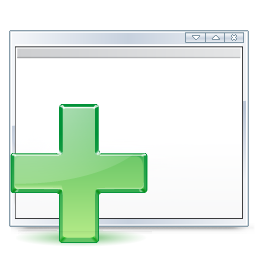
 Terminal Services Manager
Terminal Services Manager GameViewer
GameViewer RealVNC Viewer
RealVNC Viewer HopToDesk
HopToDesk 网易UU远程
网易UU远程 秒点
秒点 RdViewer
RdViewer RayLink
RayLink